Hur man stoppar Apple Music från att spelas automatiskt
Vad du ska veta
- För att inaktivera automatisk uppspelning i Apple Music på iPhone, öppna den aktuella låten och tryck på Autospela ikonen tills den är avmarkerad.
- Upprepa dessa steg och markera Autospela för att aktivera eller aktivera kontinuerlig uppspelning i Apple Music.
- Om du stänger av din iPhones Bluetooth och stänger appar ordentligt kan Apple Music också stoppa uppspelningen automatiskt.
Den här artikeln visar dig hur du stoppar Apple Music från att automatiskt spelas upp på iPhone efter att en låt eller ett album har avslutats. Den täcker också flera beprövade tips för att förhindra att iOS-appen slås på av sig själv när den ansluts till en annan enhet, till exempel ett bilsystem, AirPods, hörlurar eller en Bluetooth-högtalare.
Hur man stoppar Apple Music från att spela automatiskt på iPhone
Som standard är iOS Music app kommer kontinuerligt att spela låtar från Apple Music-biblioteket tills annat meddelas. Det kan vara frustrerande när du vill lyssna på en enda låt eller ett album och sedan gå igenom din dag.
Så här stoppar du Apple Music från att spela spår automatiskt.
-
Öppna Musik-appen på din iPhone, iPad eller iPod touch.
iOS Music-appen är en helt separat app från iTunes Store-appen.
-
Tryck på minispelaren längst ned på skärmen som visar den aktuella låten som spelas. Om ingenting spelas, börja spela en.
Det spelar ingen roll vilken låt du spelar eftersom den här ändringen vi ska göra i Apple Musics inställningar för automatisk uppspelning kommer att gälla i appen för alla låtar.
-
Tryck på Strax ikonen i det nedre högra hörnet av skärmen.
Det är den som ser ut som tre prickar och linjer staplade ovanpå varandra.
-
Om Autoplay är aktiverat bör du se en Autoplay-spellista i den nedre halvan av skärmen och en markerad Autoplay-ikon till höger om låten som spelas. Tryck på Autospela ikonen för att inaktivera den.
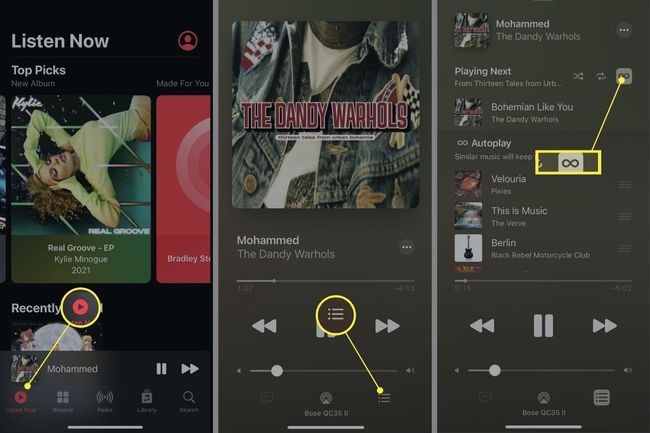
De Autospela ikonen är den som ser ut som en oändlighetssymbol.
Om det görs på rätt sätt bör spellistan för automatisk uppspelning omedelbart försvinna, och Apple Music kommer nu att sluta spela musik automatiskt.
-
Du kan nu återgå till appens frontskärm genom att trycka på Strax ikonen igen och svep sedan nedåt för att minimera spelaren.
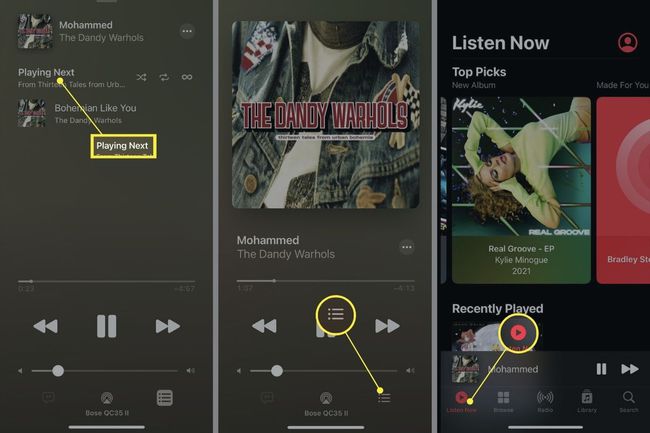
Om du någonsin vill aktivera Autoplay i Apple Music, upprepa dessa steg och se till att ikonen är markerad och att Autoplay-spellistan är synlig.
Tips för att stoppa Apple Music från att spelas automatiskt
Ibland kan Apple Music tyckas starta automatiskt när du ansluter till ett bilsystem, en högtalare eller ett par hörlurar eller hörlurar. Även om det är osannolikt att orsaken är en officiell iPhone- eller Apple Music-funktion, finns det fortfarande flera saker du kanske vill försöka förhindra att detta händer.
- Lägg dina AirPods i sitt fodral. Apple AirPods kan upptäcka när du har dem på dig, men de kan luras genom att ta dem i handen eller till och med ha dem i en mörk ficka. Om du lägger dem i fodralet kommer de inte att slås på av sig själva och automatiskt utlösa musikuppspelning.
- Titta på dina hörlurar. I likhet med Apples AirPods låter många hörlurar dig styr musik på en iPhone och få det att se ut som om appar spelas automatiskt av sig själva.
- Inaktivera Bluetooth på din iPhone. Om Apple Music fortsätter att spela automatiskt varje gång du sätter dig i din bil är det enklaste sättet att stoppa det stäng av din iPhone eller iPads Bluetooth för att förhindra att en anslutning upprättas. Du kanske också vill stänga av din bils Bluetooth om du inte använder den till något annat.
- Är det Apple Music eller Spotify? Många smarta bilar och högtalare har inbyggda Spotify funktionalitet. Spotify kan agera istället för Apple Music. Om din enhet har en skärm kontrollerar du vilken app som spelar.
- Inaktivera Handoff. De iPhones Handoff-funktion fortsätter medieuppspelningen på enheter när de upptäcks automatiskt. Du kan anpassa och till och med inaktivera Handoff genom att öppna Inställningar och gå till Allmän > AirPlay & Handoff.
